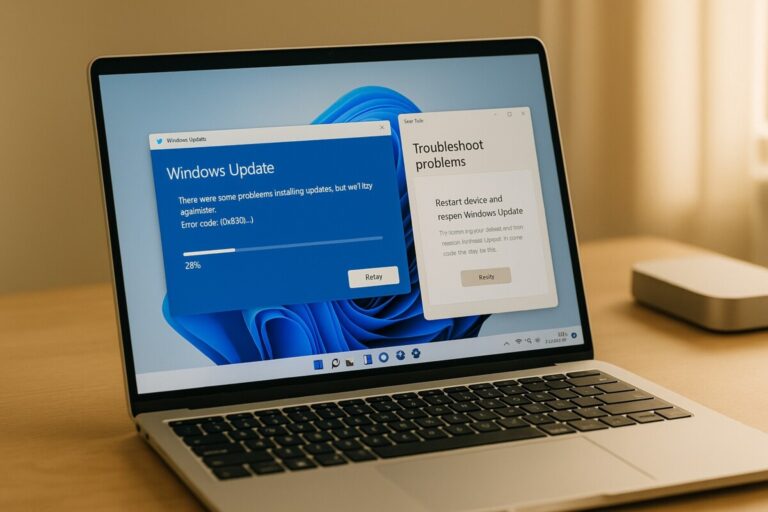EPSON SureColor 프린터 드라이버 설치 가이드 – 설치 후 반드시 해야 할 핵심 설정
프린터 드라이버만 설치하면 바로 출력이 가능하다고요?
맞습니다. 하지만 그 상태로 출력하면 색상이 다르게 나오거나, 잉크를 낭비하거나, 화질이 만족스럽지 않을 수 있습니다.
EPSON SureColor 프린터의 성능을 제대로 활용하려면,
단순 설치 후 꼭 확인하고 설정해야 할 항목들이 있습니다.
이제부터 한 단계씩 함께 체크해볼까요?
EPSON SureColor 프린터 드라이버 설치 후 반드시 확인할 설정들
이 가이드는 EPSON SureColor 시리즈(P700, P900, T3170X 등) 기준으로
사진, 디자인, 문서 출력 시 최적화된 세팅 방법을 설명합니다.
간단한 조정으로 인쇄 품질이 확연히 달라집니다.
인쇄 해상도 및 컬러 모드 설정
① 드라이버 설치 후 인쇄 품질은 보통 표준(Standard)으로 설정되어 있습니다.
👉 고화질 사진 출력이 목적이라면 반드시 고급 또는 최고 품질(Best)로 변경하세요.
② ‘컬러 모드(Color Mode)’도 중요합니다.
작업 파일이 Adobe RGB 기반이라면 프린터에서도 Adobe RGB로 설정해야 색상이 정확히 맞습니다.
sRGB는 일반 문서나 웹용 이미지에 적합합니다.
모니터-소프트웨어-프린터 모두 같은 색 공간을 쓰는 것이 핵심입니다.
용지 종류는 자동이 아니라 수동으로 지정하세요
프린터는 용지 종류에 따라 잉크 분사량과 패턴을 자동 조절합니다.
하지만 설정이 잘못되면…
-
색이 번지거나
-
디테일이 뭉개지고
-
인쇄물이 탁하게 나올 수 있습니다
반드시 드라이버에서 사용 중인 실제 용지 종류를 정확히 선택하세요.
광택지, 매트지, 아트지 등 설정이 다 다릅니다.
EPSON Print Layout에서 세밀한 출력 설정
사진 출력, 디자인 시안 출력에는 EPSON Print Layout 사용을 추천드립니다.
-
ICC 프로파일 선택
-
여백 조정, 이미지 정렬
-
해상도, 출력 위치 미세 조정 가능
Adobe 프로그램보다 직관적이며,
SureColor P700, P900 사용자에게는 필수 툴입니다.

프린터 유틸리티에서 점검 및 유지관리
잉크 낭비 없이 안정적인 출력을 위해 아래 관리 기능을 꼭 활용하세요.
-
노즐 체크: 선이 끊어지거나 흐릿하면 먼저 점검
-
헤드 정렬: 색 겹침, 번짐 현상 방지
-
정품 잉크 상태 확인: 부족 시 화질 저하 유발 가능
정기적으로 한 번씩 점검하면 장비 수명과 출력 품질 모두 향상됩니다.
잉크 절약을 위한 출력 옵션
-
그레이스케일 출력: 컬러 문서를 흑백으로 출력하여 컬러 잉크 절약
-
드래프트 모드: 일반 문서 출력 시 빠르게 출력하고 잉크 사용 최소화
→ 단, 품질은 조금 낮아질 수 있습니다.
작업 목적에 따라 적절히 조절하면 잉크도 절약되고 속도도 빨라집니다.
ICC 프로파일 설정 (간단 버전)
-
일반 문서 출력 → 드라이버 기본 설정으로도 충분
-
고화질 사진, 아트 출력 → 전용 ICC 프로파일 직접 지정 필요
📌 용지 브랜드별 ICC 프로파일은 다음 포스팅에서 확인하세요:
👉 [EPSON ICC 프로파일 다운로드 및 적용 가이드]
정확한 색상 출력을 위해선 ICC 설정이 매우 중요합니다.
자주 쓰는 설정은 프리셋으로 저장하세요
-
인쇄할 때마다 해상도, 용지, 컬러 설정을 다시 하기 번거롭다면?
-
드라이버에서 ‘프리셋 저장’ 기능을 이용하세요.
자주 사용하는 설정을 저장해두면 한 번 클릭으로 빠르고 정확한 출력이 가능합니다.
💬 자주 묻는 질문 (FAQ)
Q. 드라이버 설치 후 바로 출력해도 괜찮나요?
→ 출력은 가능하지만, 해상도·용지·컬러 설정을 맞추지 않으면 품질이 낮을 수 있습니다.
Q. Adobe RGB로 출력하면 더 좋은가요?
→ 반드시 그렇진 않습니다. 사용하는 모니터, 소프트웨어와 색 공간이 일치해야 의미가 있습니다.
Q. ICC 프로파일은 꼭 설정해야 하나요?
→ 사진, 아트, 디자인 출력이라면 필수입니다. 일반 문서 출력은 생략해도 무방합니다.
🔚 마무리
EPSON SureColor 프린터는 드라이버 설치만으로 완성되지 않습니다.
출력물의 품질을 좌우하는 건 설치 이후의 설정입니다.✔️ 용지에 맞는 설정
✔️ 출력 목적에 맞는 해상도
✔️ 컬러 환경에 맞는 ICC 프로파일 적용지금 이 설정 하나하나가 당신의 인쇄 퀄리티를 결정합니다.
📚 함께 보면 좋은 정보